Fonction Nompropre sur Excel : Utilisation et Exemple
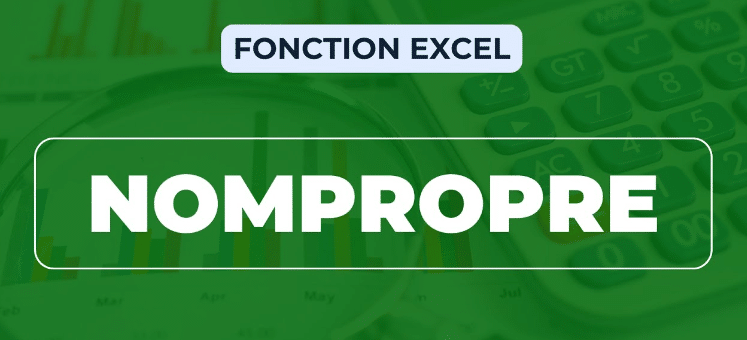
Dans Excel, la qualité de présentation de vos données peut faire toute la différence, surtout lorsqu’il s’agit de noms, titres ou tout autre type de texte contenant des erreurs de casse. Lorsqu’un nom propre est saisi entièrement en majuscules ou en minuscules, la lecture devient difficile et la présentation peu professionnelle. Pour corriger cela rapidement, la fonction NOMPROPRE d’Excel est une alliée précieuse. Elle permet de mettre en majuscule la première lettre de chaque mot tout en plaçant toutes les autres lettres en minuscules.
Cet article vous guide pas à pas dans l’utilisation de la fonction nompropre, avec des explications simples, des exemples concrets et des conseils pratiques pour intégrer cette fonction dans vos feuilles de calcul comme un pro. Ce guide est destiné aussi bien aux débutants qu’aux utilisateurs expérimentés qui souhaitent utiliser la fonction de manière optimale.
Qu’est-ce que la fonction NOMPROPRE et pourquoi l’utiliser ?
La fonction NOMPROPRE est une fonction texte dans Excel conçue pour corriger automatiquement la casse des mots. Elle transforme une chaîne de caractères afin que la première lettre de chaque mot soit en majuscule, et que les autres en minuscules. Cela concerne principalement les noms propres, prénoms, titres ou encore des références produits mal formatées.
Son avantage principal est qu’elle permet de standardiser rapidement de longues listes de données, comme des fichiers clients contenant des noms de famille ou des prénoms saisis de manière incohérente. Par exemple, au lieu de « marie dupont », vous obtiendrez automatiquement « Marie Dupont ».
Comprendre la syntaxe de la fonction NOMPROPRE
La syntaxe de la fonction NOMPROPRE est simple :
=NOMPROPRE(texte)
L’argument texte correspond à la cellule ou la valeur contenant le contenu à transformer.
Lorsque vous appliquez cette fonction, Excel lit le texte, identifie les mots et ajuste automatiquement la casse selon le modèle attendu : une majuscule au début de chaque mot, toutes les autres lettres en minuscules.
Prenons un exemple simple : si vous avez une cellule contenant « PAUL legrand », la fonction =NOMPROPRE(A1) renverra « Paul Legrand ».
Exemple d’utilisation dans un tableau de noms
Supposons un fichier Excel contenant des prénoms et noms de famille en désordre. Certaines entrées sont en majuscules, d’autres en minuscules, voire mélangées. Vous avez besoin d’un affichage cohérent pour créer des documents, des étiquettes ou des rapports professionnels.
En appliquant la fonction nompropre sur Excel, tous les prénoms deviendront correctement formatés. Ainsi, « sophie DURAND » deviendra « Sophie Durand », et « loïc martin » deviendra « Loïc Martin ». Cela vous évite de devoir effectuer une saisie manuelle fastidieuse, surtout lorsque vous avez plusieurs centaines de lignes à corriger.
Aller plus loin : combiner la fonction NOMPROPRE avec d’autres fonctions texte
L’utilisation de fonctions combinées permet d’obtenir un nettoyage avancé du texte. Par exemple, lorsque vos données contiennent des espaces superflus, il est conseillé d’intégrer la fonction SUPPRESPACE avec NOMPROPRE :
=NOMPROPRE(SUPPRESPACE(A2))
Cette formule va d’abord supprimer les espaces en trop, puis appliquer la casse appropriée. Cela est très utile si le texte provient d’un copier-coller depuis une source externe.
Vous pouvez également combiner NOMPROPRE avec CONCATENER pour fusionner un prénom et un nom mal saisis dans deux colonnes différentes :
=NOMPROPRE(CONCATENER(A2;" ";B2))
Cela vous donnera un exemple d’utilisation concret où plusieurs fonctions agissent ensemble pour restituer un format cohérent.
Différences entre NOMPROPRE, MAJUSCULE et MINUSCULE
Excel propose aussi deux autres fonctions texte utiles : MAJUSCULE et MINUSCULE.
La fonction MAJUSCULE(texte) convertit tous les caractères d’un mot ou d’une phrase en majuscules. En revanche, MINUSCULE(texte) met tout en minuscules. La fonction NOMPROPRE se distingue donc par sa capacité à reconnaître les mots et à ne mettre en majuscule que la première lettre de chacun.
Prenons un exemple :
- =MAJUSCULE("emma duval") → "EMMA DUVAL"- =MINUSCULE("emma duval") → "emma duval"- =NOMPROPRE("emma duval") → "Emma Duval"Il est essentiel de choisir la fonction adaptée à votre besoin. Si vous gérez des titres d’articles, des noms propres ou des champs de formulaire, NOMPROPRE est idéale. Pour des adresses email, souvent en minuscules, la fonction MINUSCULE sera plus pertinente.
Résoudre les problèmes fréquents avec NOMPROPRE
Un problème courant rencontré lors de l’utilisation de NOMPROPRE est la gestion des acronymes. Par exemple, si vous souhaitez garder « CNRS » en majuscules, la fonction NOMPROPRE le convertira en « Cnrs ». Dans ce cas, il est préférable de modifier manuellement ou d’ajouter une règle conditionnelle via VBA si besoin.
Un autre cas récurrent concerne les mots composés ou les noms de famille à particules comme « Leclerc du Pont ». NOMPROPRE transformera cela en « Leclerc Du Pont », ce qui peut parfois être incorrect selon les conventions typographiques attendues.
De manière générale, utiliser la fonction NOMPROPRE est un excellent point de départ, mais un contrôle visuel final reste recommandé pour les cas particuliers.
Conseils pour une meilleure utilisation dans vos fichiers Excel
Pour exploiter pleinement la fonction nompropre sur Excel, voici quelques pratiques conseillées dans ce propos.
Il est recommandé de tester la formule sur un échantillon de votre fichier avant de l’étendre à l’ensemble du tableau. Vous pouvez ensuite la tirer vers le bas pour l’appliquer à toutes vos lignes. Si vous souhaitez figer les résultats sans garder la fonction, copiez les cellules puis utilisez « Collage spécial > Valeurs ».
Pour éviter que des lettres isolées soient mal interprétées, combinez NOMPROPRE avec d’autres fonctions texte comme SUPPRESPACE ou SUBSTITUE.
Enfin, lorsque vous intégrez la fonction dans un processus automatisé, gardez à l’esprit qu’elle traite chaque mot comme une unité indépendante. Cela signifie qu’un champ contenant « stage marketing assistant » deviendra « Stage Marketing Assistant », même si vous aviez préféré garder « assistant » en minuscules.
Pourquoi apprendre à maîtriser les fonctions texte d’Excel ?
Dans un environnement professionnel, savoir manipuler correctement le texte dans Excel est un atout précieux. Que ce soit pour créer des rapports nets, automatiser des documents ou simplement pour corriger les erreurs de casse, les fonctions texte comme NOMPROPRE, MAJUSCULE, MINUSCULE, ou encore SUPPRESPACE, vous permettent de gagner du temps et d’améliorer la qualité de vos livrables.
C’est pourquoi chez Mamzelle Excel, nous proposons une formation complète pour apprendre à maîtriser toutes ces fonctions, y compris dans des cas avancés. Que vous soyez débutant ou utilisateur intermédiaire, vous serez guidé étape par étape dans l’usage des fonctions texte, de la simple mise en forme à des constructions plus complexes.
Découvrez la formation Excel de Mamzelle Excel
Vous souhaitez aller plus loin que cet article ? Notre formation Excel dédiée à la gestion du texte et des fonctions avancées vous permettra d’appliquer toutes ces notions en contexte réel.
Grâce à des modules pratiques, vous apprendrez à corriger des listes de noms, automatiser des fiches contact, créer des tableaux dynamiques ou encore nettoyer des données brutes en quelques clics. Vous verrez en détail comment utiliser la fonction NOMPROPRE, gérer les exceptions et éviter les erreurs de mise en forme.
Rejoignez dès aujourd’hui notre formation et gagnez en efficacité avec Excel.
